How To
Wtyczka Zoom dla Elgato Stream Deck: kontroluj swoje spotkania jednym kliknięciem
Last updated:
Jeśli kiedykolwiek miałeś problem ze znalezieniem przycisków sterujących Zoom podczas udostępniania ekranu lub musiałeś szybko wyciszyć mikrofon, gdy pojawił się kaszel, Stream Deck jest rozwiązaniem dla Ciebie. Dzięki konfigurowalnym przyciskom LCD, które pokazują status w czasie rzeczywistym, najważniejsze przyciski sterujące są zawsze widoczne i w zasięgu ręki.
Chcesz zobaczyć, jak to działa? Obejrzyj poniższy przegląd lub przewiń w dół, aby zapoznać się ze szczegółami każdej funkcji.
Co można zrobić za pomocą Stream Deck i Zoom?
Przyjrzyjmy się bliżej potężnym funkcjom, które można uruchomić bezpośrednio z urządzenia Stream Deck za pomocą oficjalnej wtyczki Zoom:

Oto działania dostępne dla Zoom.
Audio
Ta opcja jest prosta, ale najczęściej używana. Włącz lub wyłącz wyciszenie mikrofonu.

Wideo
Włącz lub wyłącz kamerę

Udostępnij ekran
Ta akcja spowoduje rozpoczęcie udostępniania ekranu. Podczas konfigurowania akcji można wybrać monitor, który ma być udostępniony, oraz zdecydować, czy dźwięk z pulpitu ma być włączony, a także zoptymalizować udostępnianie wideo, co zapewni płynniejszy obraz.

Opuść lub zakończ
Ta czynność spowoduje opuszczenie lub zakończenie spotkania. Jeśli jesteś uczestnikiem, opuścisz spotkanie. Jeśli jesteś gospodarzem spotkania, zakończysz spotkanie.

Podnieś rękę
To dość oczywiste – ta czynność spowoduje podniesienie lub opuszczenie ręki, jeśli chcesz być uprzejmy i nie przerywać.

Reagować
Wybierz reakcję emoji i jeden z dostępnych tonów.

Opcje akcji
Podczas udostępniania ekranu możesz szybko włączyć dźwięk pulpitu, aby udostępnić wideo i zoptymalizować udostępnianie wideo, co zwiększa częstotliwość odświeżania ekranu, sprawiając, że prezentacje są płynniejsze kosztem pewnego spadku rozdzielczości. W oknie właściwości możesz wybrać opcje, które ta czynność włącza lub wyłącza.

Zapis
Za pomocą funkcji Nagrywaj, statystyki lub zatrzymaj możesz nagrywać lokalnie lub w chmurze. Możesz również wybrać, czy akcja ma rozpocząć i zatrzymać nagrywanie, czy też rozpocząć i wstrzymać aktywne nagrywanie.

Skonfiguruj Stream Deck z Zoom
Korzystanie z Stream Deck w połączeniu z Zoom jest szybkie i łatwe.
Najpierw upewnij się, że klient Zoom Workspace jest zaktualizowany do wersji 6.4 lub nowszej.
- W Zoom wybierz swoje zdjęcie profilowe, a potem Sprawdź aktualizacje.

Następnie pobierz wtyczkę Zoom dla Stream Deck, dostępną w Elgato Marketplace.
Po zainstalowaniu akcje pojawią się po prawej stronie. Przeciągnij je i upuść na klawisze Stream Deck.

Początkowo działania będą widoczne jako ciemne i zostaną aktywowane po dołączeniu do spotkania.

Teraz dołącz do spotkania, a działania zostaną podświetlone i staną się aktywne.
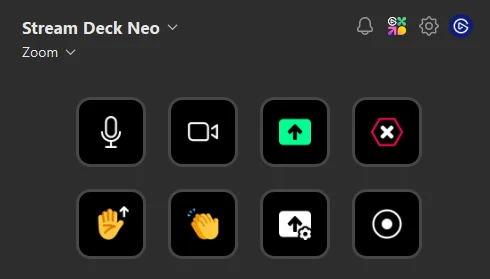
Dlaczego to ma znaczenie
Niezależnie od tego, czy jesteś profesjonalistą w biznesie, nauczycielem zdalnym, czy po prostu osobą, która spędza wiele godzin na Zoomie, wtyczka Stream Deck zmieni sposób, w jaki zarządzasz spotkaniami. Nie jest to tylko narzędzie skrótów — to w pełni zintegrowany kontroler posiadający certyfikat Zoom.
Stream Deck to pierwsze urządzenie zwiększające produktywność osobistą z certyfikatem Zoom, które umożliwia bezpośrednią dwukierunkową komunikację między Zoomem a sprzętem. Oznacza to niezawodną synchronizację stanu, dynamiczne informacje zwrotne i płynniejsze spotkania bez utraty koncentracji.
Wnioski
Rozmowy przez Zoom nie powinny spowalniać Twojej pracy. Dzięki nowej wtyczce Stream Deck zachowasz kontrolę — niezależnie od tego, czy prowadzisz prezentację, uczysz, czy współpracujesz z osobami z innych stref czasowych. Od informacji zwrotnych na temat mikrofonu i kamery na żywo, po szybki dostęp do reakcji i ustawień udostępniania ekranu — ta wtyczka upraszcza korzystanie z Zoom za pomocą jednego dotknięcia.
Nadal jesteś ciekawy? Obejrzyj prezentację wtyczki, aby zobaczyć ją w akcji.
Chcesz opanować sztukę prowadzenia spotkań?
Pobierz wtyczkę już dziś i spraw, aby korzystanie z Zoom było jeszcze łatwiejsze.
REJESTRACJA PRODUKTÓW